出境易APP是一款专为有出国需求的用户精心打造的差旅软件。它涵盖了出行、生活、社交与娱乐等各类必备应用,还提供海外旅行实用攻略。用户无需另行下载和安装这些应用的APK文件,也不用自行设置网络环境,在出境易内直接“一键下载并打开”即可使用。
此外,出境易的网络优化服务,为用户访问海外应用搭建了必需的网络通道,使用户无需自行寻找和配置网络,极大地简化了流程。并且,应用在出境易提供的独立环境内运行,与手机本体系统存在一定隔离,这在一定程度上能够保障用户手机主系统的隐私与安全。
出境易app如何管理谷歌账号?
您可以通过以下任一方式管理Google账号:
1.打开出境易应用,在应用界面,点击右上角的G图标进行Google账号管理。
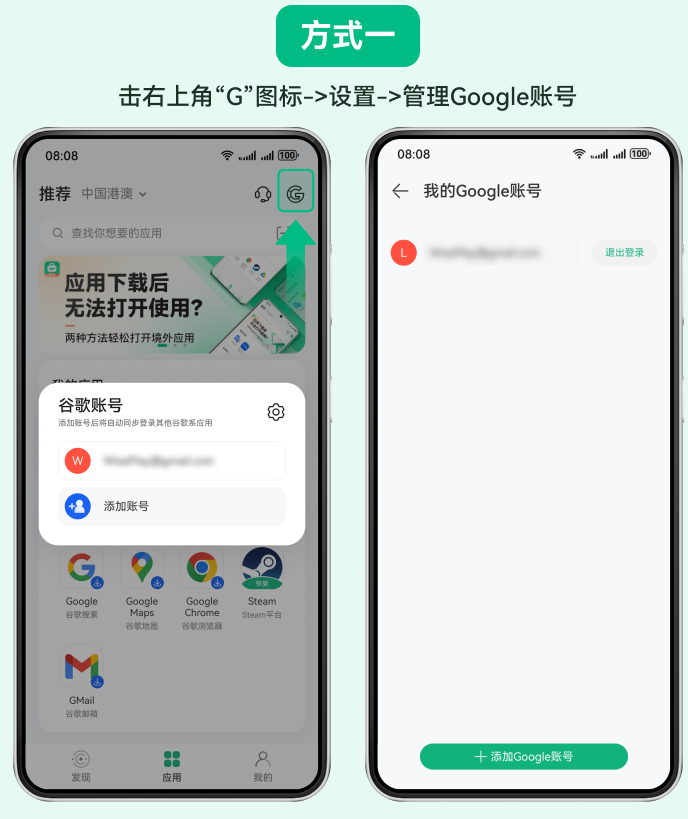
2. 开启出境易应用,进入“我的” -> “常用服务” -> “Google账号”,在此处能够对个人的Google账号进行管理。
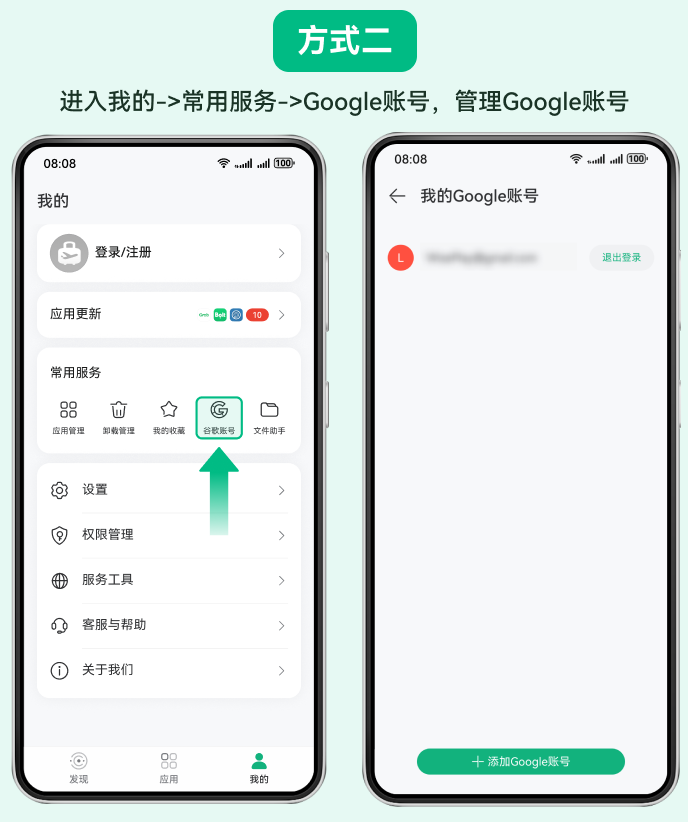
注意:此功能只能在境外网络环境下使用!
出境易app如何扫一扫下载应用?
可使用出境易扫一扫下载和安装应用。
1首先,打开出境易应用,待进入应用界面后,找到并点击扫一扫图标。进入扫描界面后,用此功能扫描应用二维码,随即会跳转到应用下载界面。最后,点击下载按钮,耐心等待应用下载完毕。
*首次使用扫一扫功能时需要授权使用相机权限。
2. 应用下载完毕后,点击安装按钮,并按照提示允许安装。安装结束后,会在桌面出境易大文件夹内生成相应的应用图标。
*扫一扫下载的应用是否支持安装请以实际情况为准。
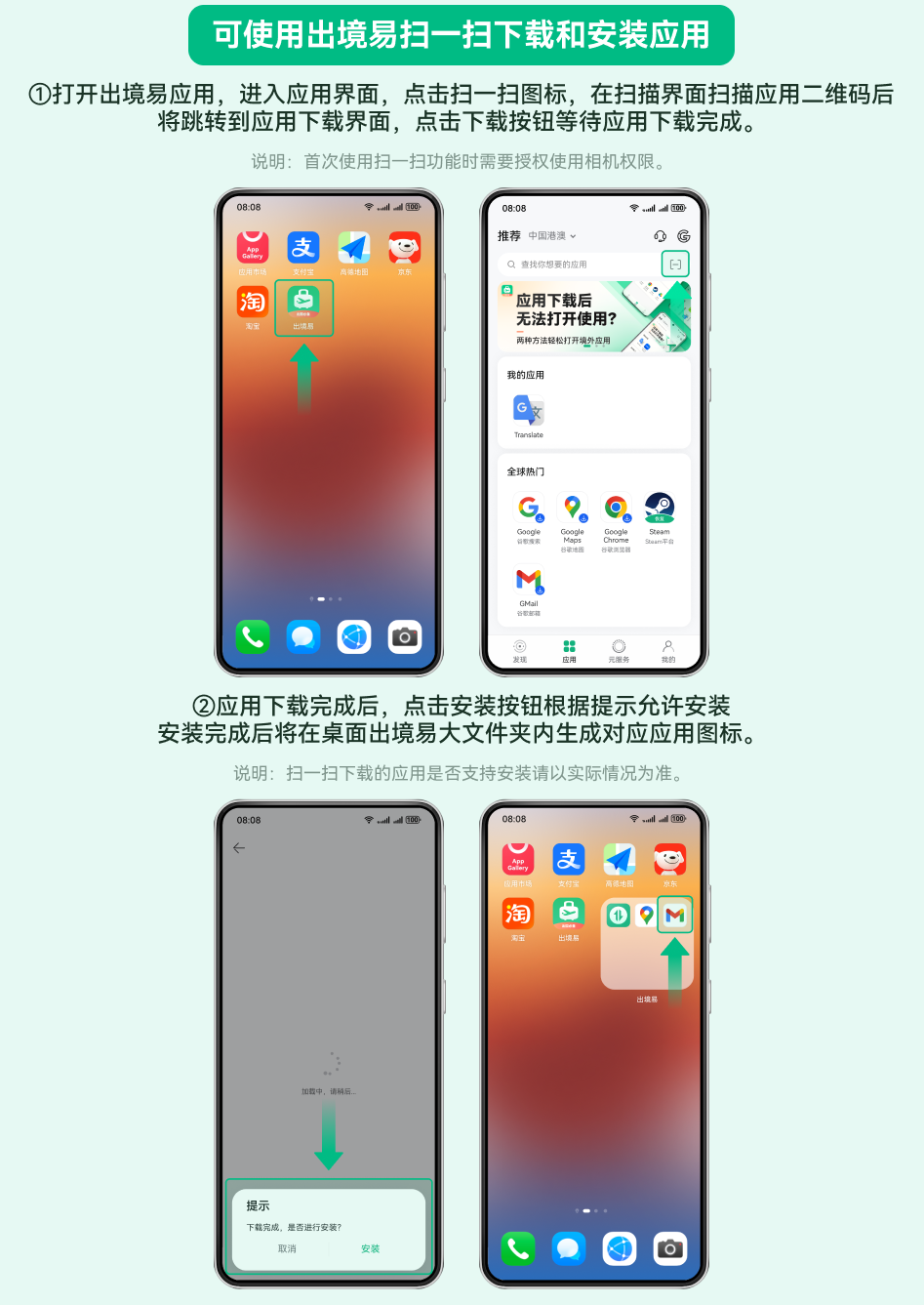
出境易app如何通过文件助手传输文件?
目前,出境易文件夹内的应用无法直接调用系统中的文档、图片以及视频,同时系统图库也不能直接浏览出境易内的图片与视频。不过,您能够借助出境易文件助手功能,把系统里的文档、图片和视频导入到出境易当中,具体操作步骤如下:
1.您可通过以下两种方式,打开文件助手
a.打开出境易应用,选择我的页签,点击文件助手。
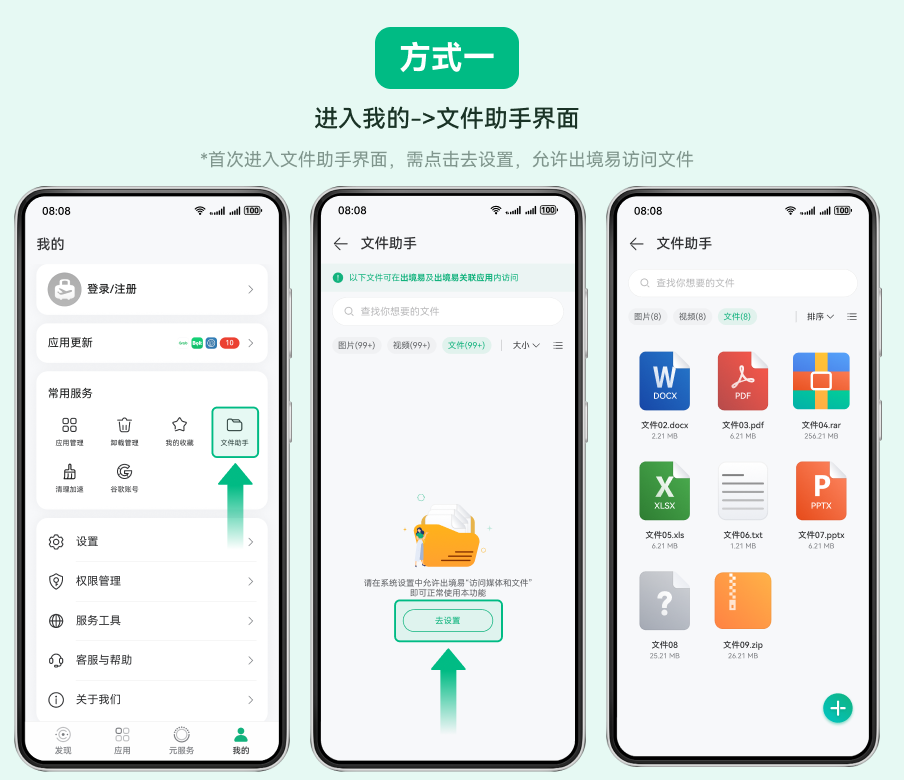
b. 点开出境易桌面大文件夹里的文件助手应用,初次开启时会跳出“文件助手”界面,依据界面提示,点击立即体验。
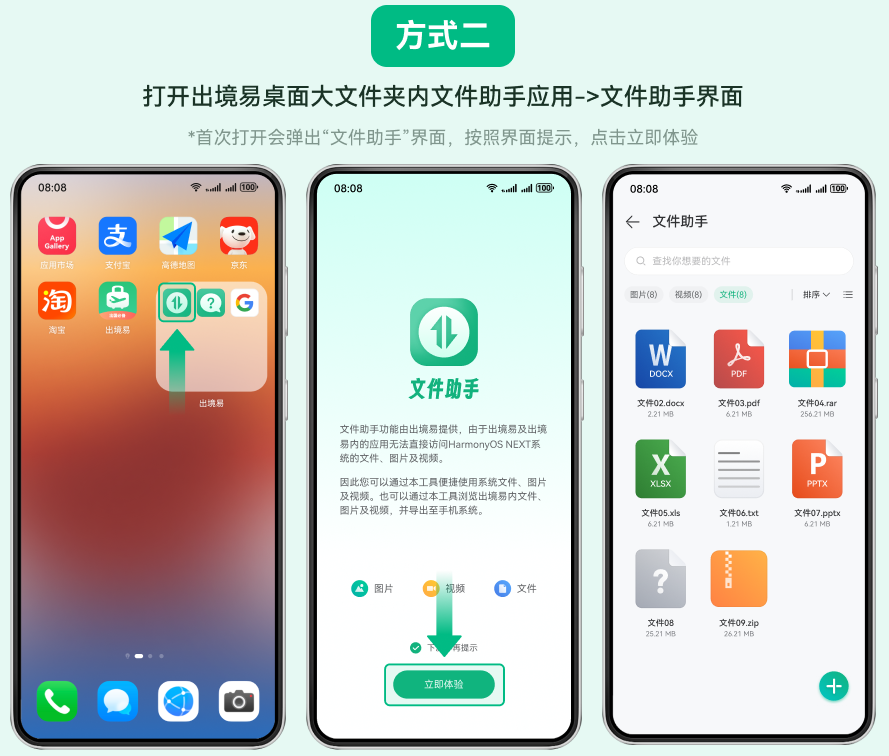
导入文件操作步骤:
1.在文件助手界面,选择图片、视频或文件页签,点击右下角+
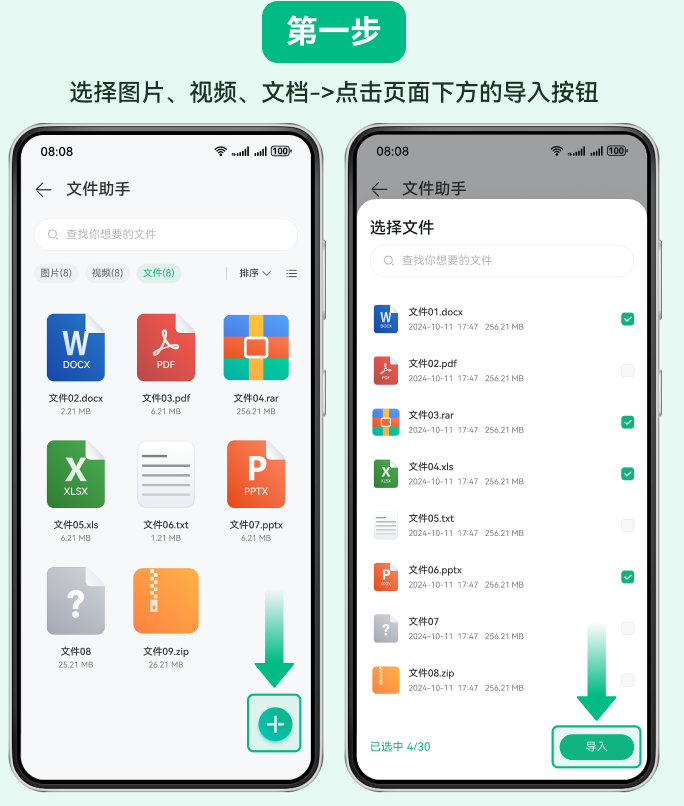
2.勾选需要导入的文件,按照界面提示,完成导入。
−导入图片时,可选择所有图片或所有相册页签。
−导入视频时,可选择所有视频或所有相册页签。
−导入文件时,可选择最近或浏览页签。
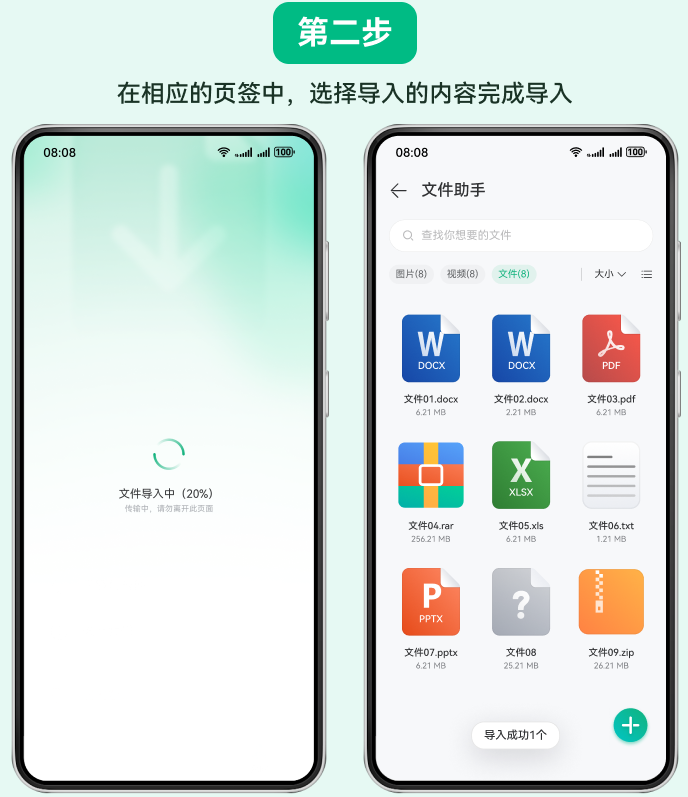
3.在使用出境易文件夹内应用时,可使用已导入的文件。
导出文件操作步骤:
1.在文件助手界面,选择图片、视频或文件页签
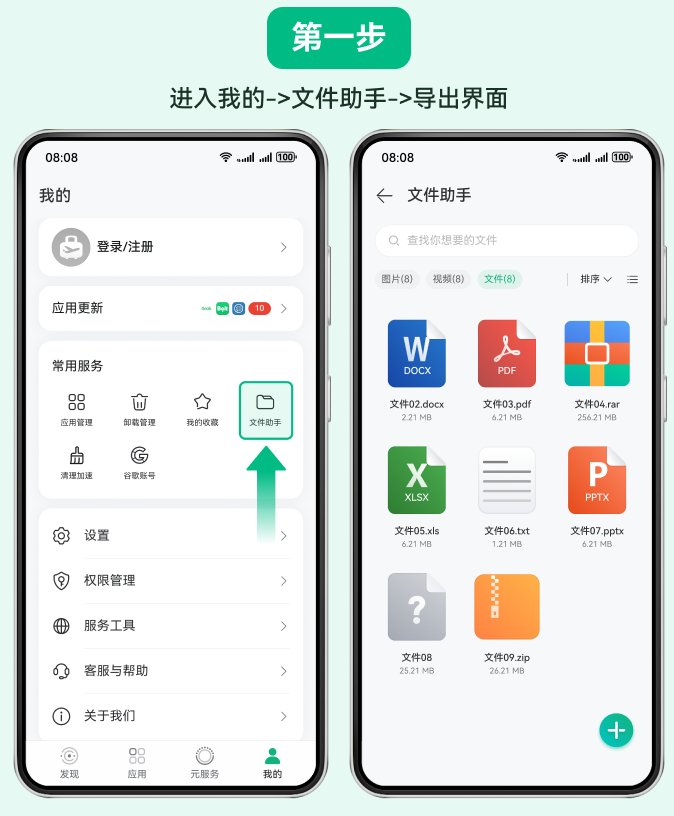
2.点击或长按勾选需要导出的文件,按照界面提示,完成导出。
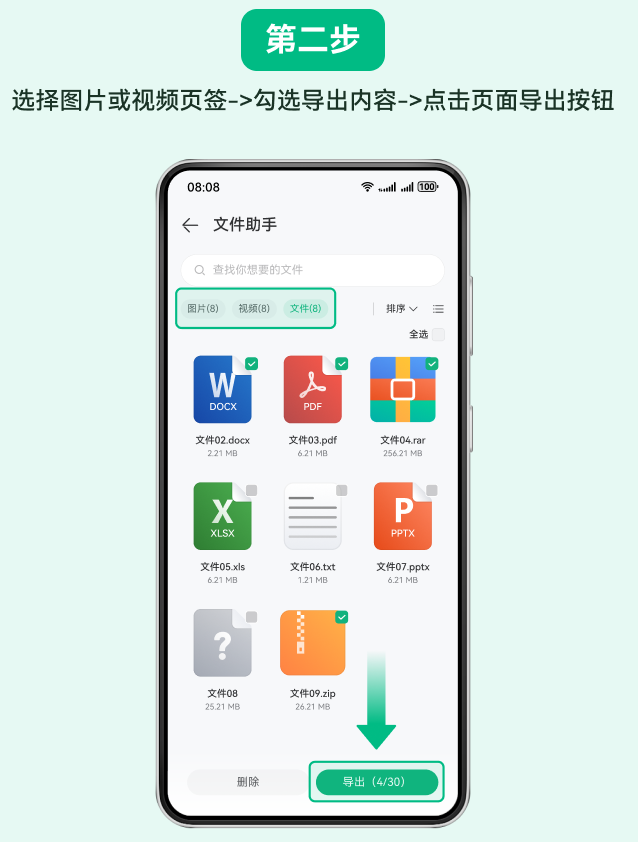
3. 于系统的图库 -> 相册 -> 出境易里,能够查看已导出的图片或视频;在系统的文件管理中,则可查看已导出的文件。需注意,单次导入最多能选择30个文件,单个文件大小不得超过4GB,单次导入的总大小不超过10GB 。
出境易app如何开启三方应用的通知权限?
您可通过出境易内应用管理,查看已安装应用列表,管理应用的通知、权限及存储。
1.打开出境易应用,进入我的->常用服务->应用管理界面。
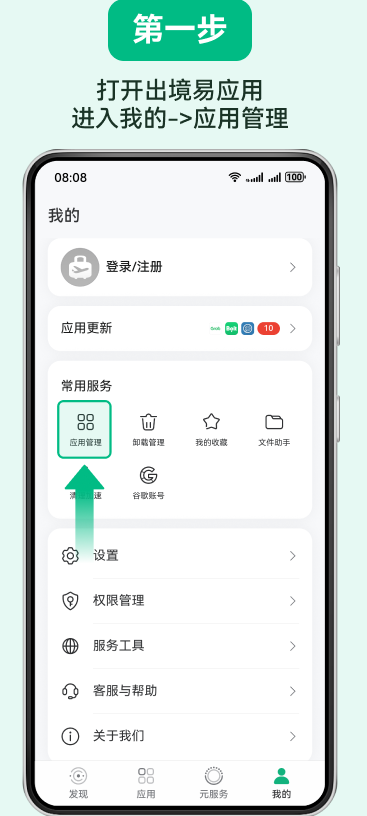
2.点击需要管理的应用右侧的权限管理按钮,进入应用信息界面。
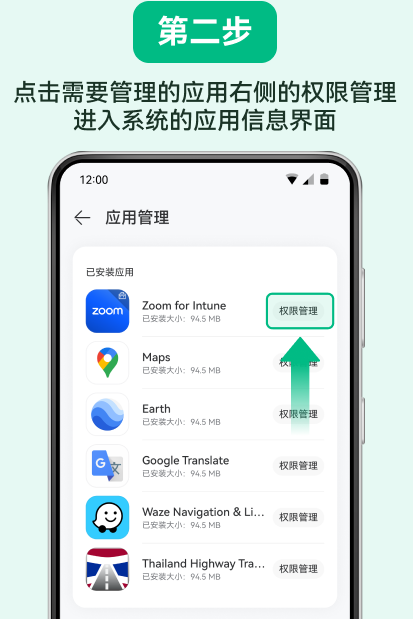
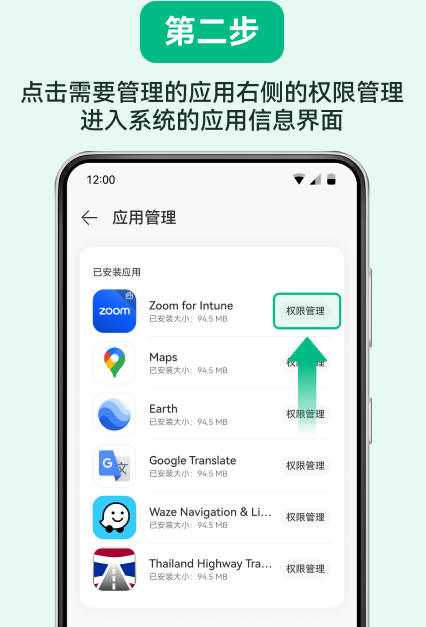
3.点击通知管理进入详情页,可进行如下设置:
−允许通知:开启后,将会收到该应用发送的通知。
−提醒方式:更改消息提醒的方式,如:锁屏通知、横幅通知等。
−响铃:开启后,收到该应用发送的通知会同步响铃。
−振动:开启后,收到该应用发送的通知会同步振动。
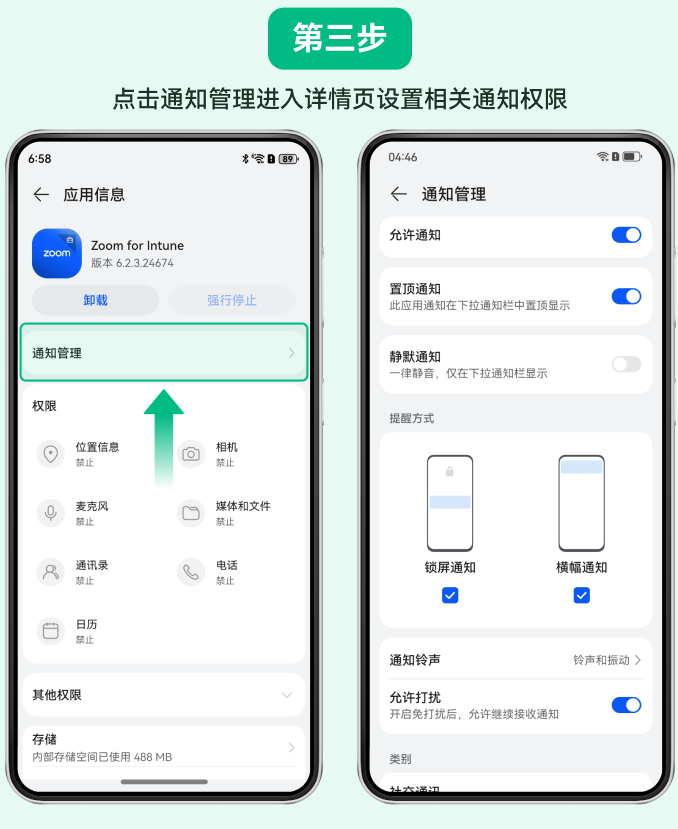
出境易app如何卸载已安装的三方应用?
您可以通过以下任一方式卸载应用:
1.打开出境易应用,进入我的->常用服务->卸载管理,勾选对应的应用,点击一键卸载。
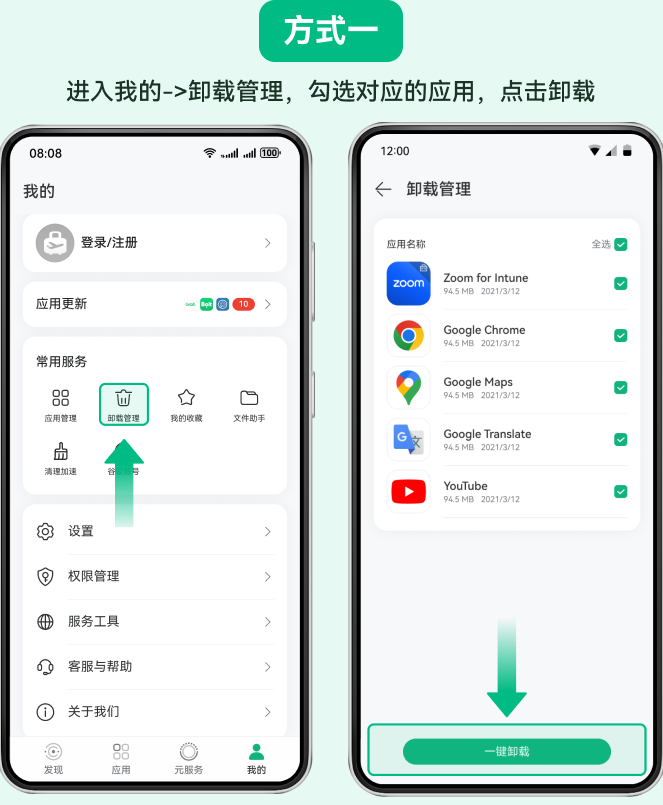
2. 开启出境易应用,进入“我的” -> “常用服务” -> “应用管理”,找到需卸载的应用,于权限管理界面点击卸载。
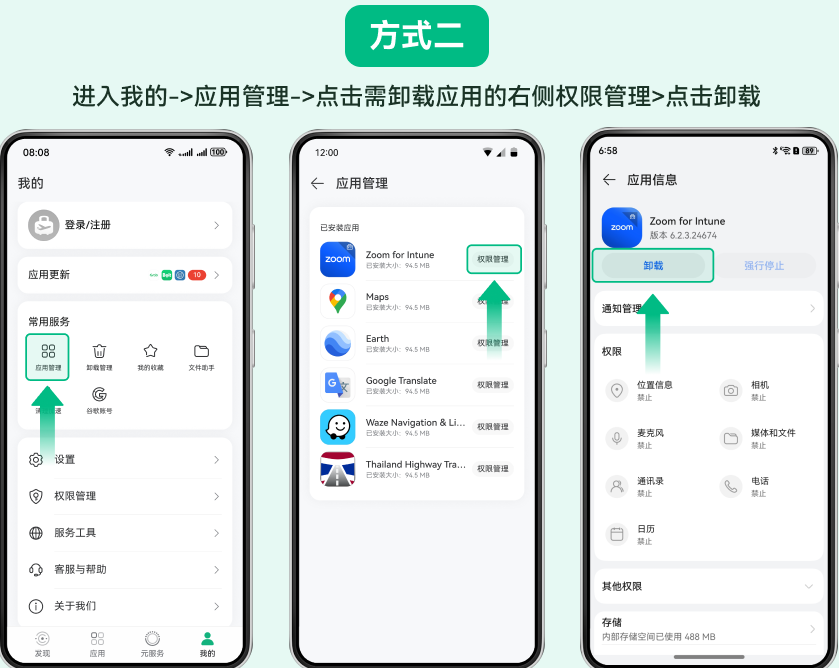
3.打开出境易应用,进入应用界面,长按需要卸载的应用图标,点击卸载。
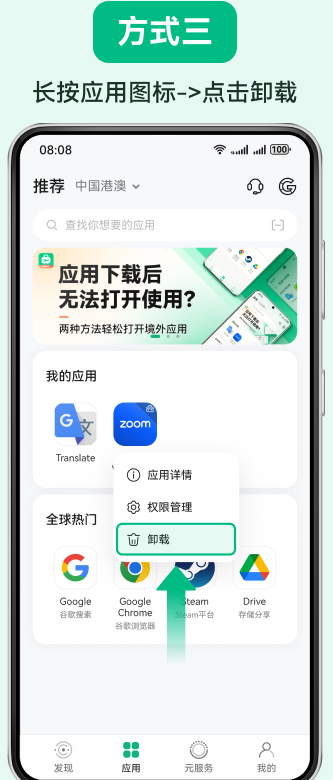
4.打开桌面出境易文件夹,长按需要卸载的应用图标,点击卸载。
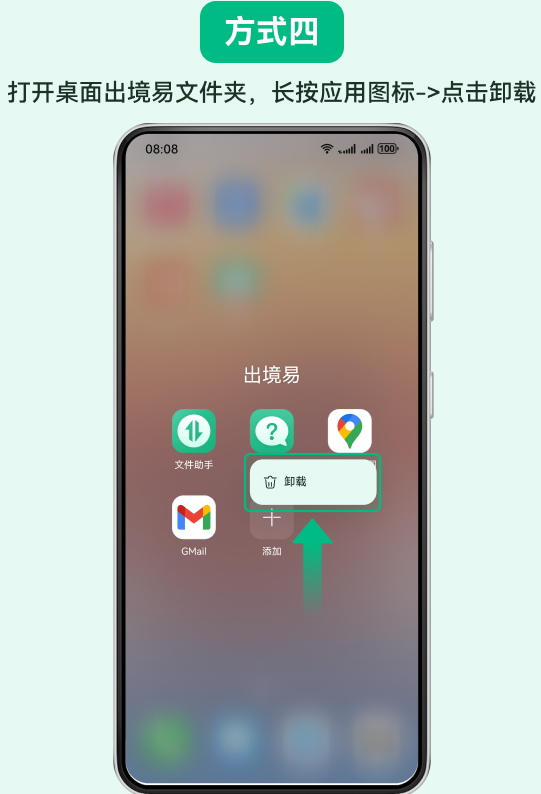
更新日志
v1.83.20版本
为您优化了体验细节。
∨ 展开

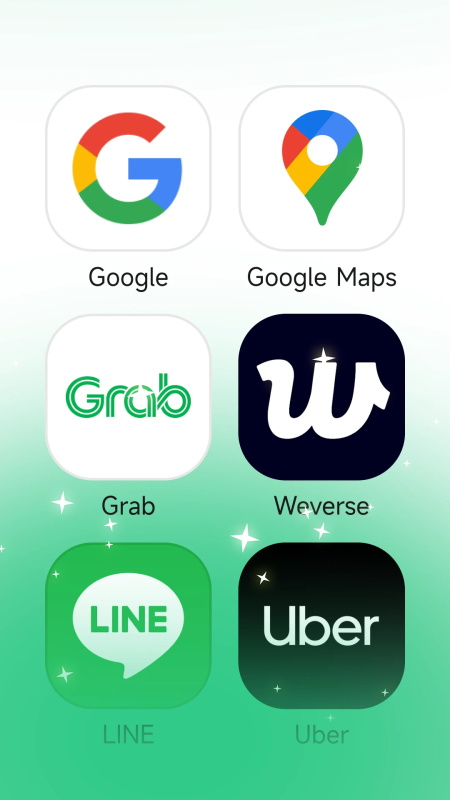
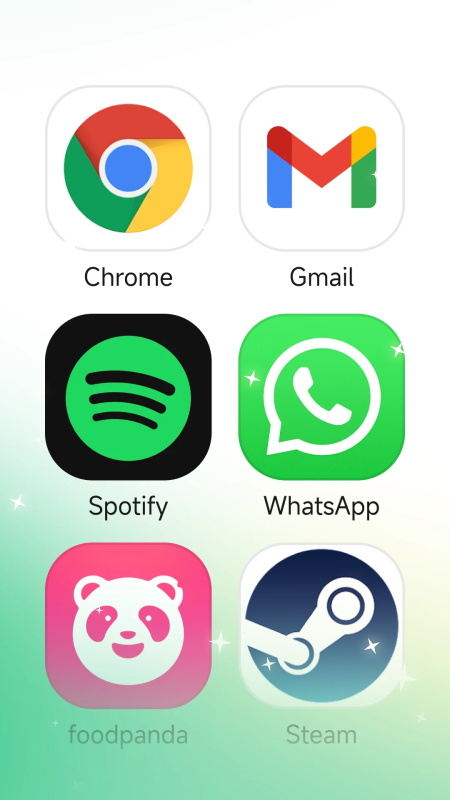
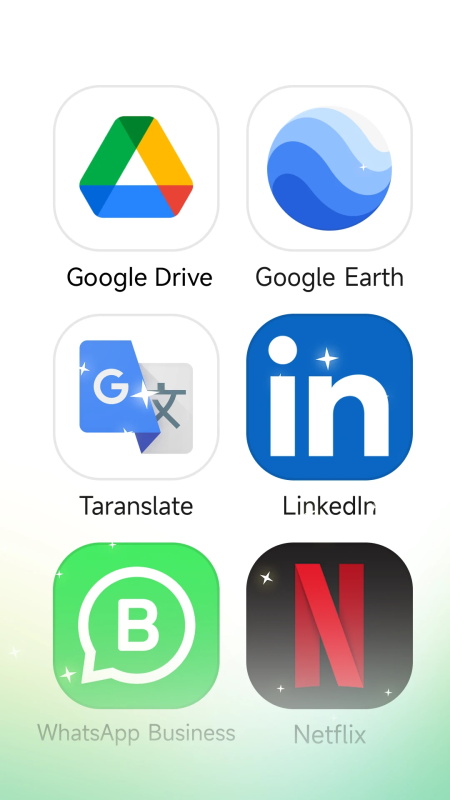
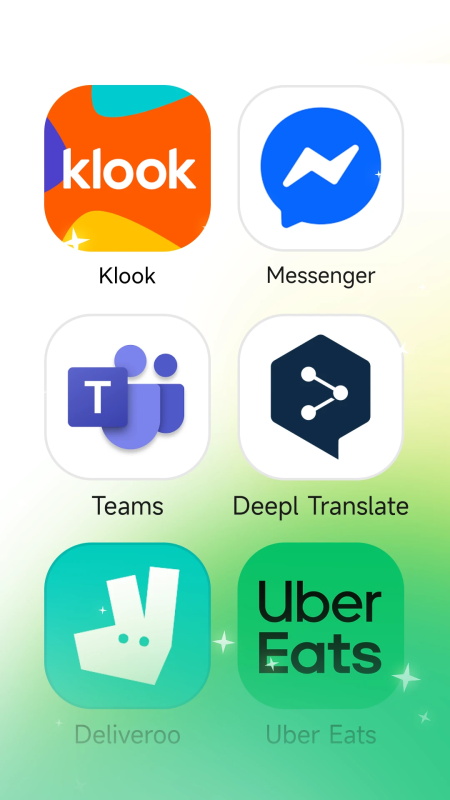
 黎明追剧免费版
黎明追剧免费版 荐片高清影音
荐片高清影音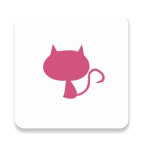 资源猫HD
资源猫HD 剪辑大师
剪辑大师 AM视频
AM视频 OMOFUN最新版
OMOFUN最新版 云台相机
云台相机 WHEE
WHEE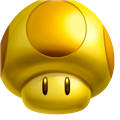 蘑菇TV版
蘑菇TV版 水印宝去水印
水印宝去水印 咪咕音乐
咪咕音乐 红叶影评正版
红叶影评正版 皓月影仓
皓月影仓 修车帝门店端
修车帝门店端 最美证件相片
最美证件相片 樱花CAM
樱花CAM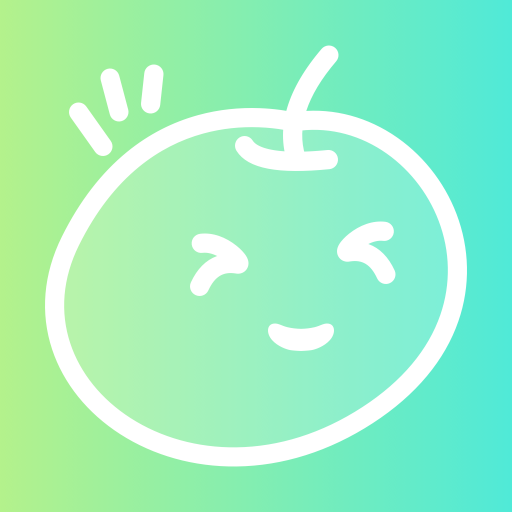 果阅卡通头像
果阅卡通头像 醒图
醒图
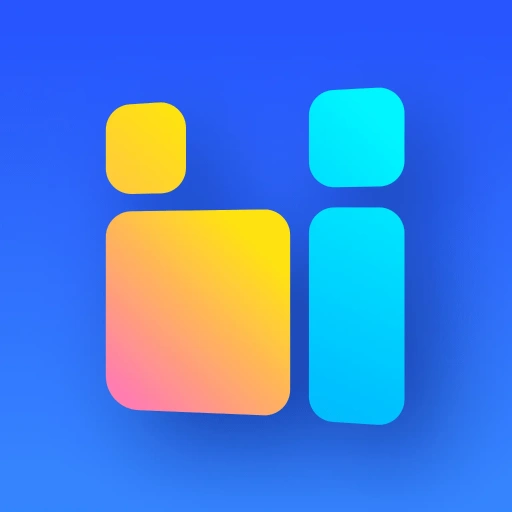
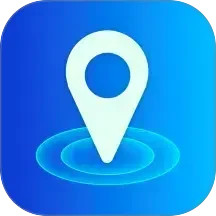







 云云视频2025最新版
云云视频2025最新版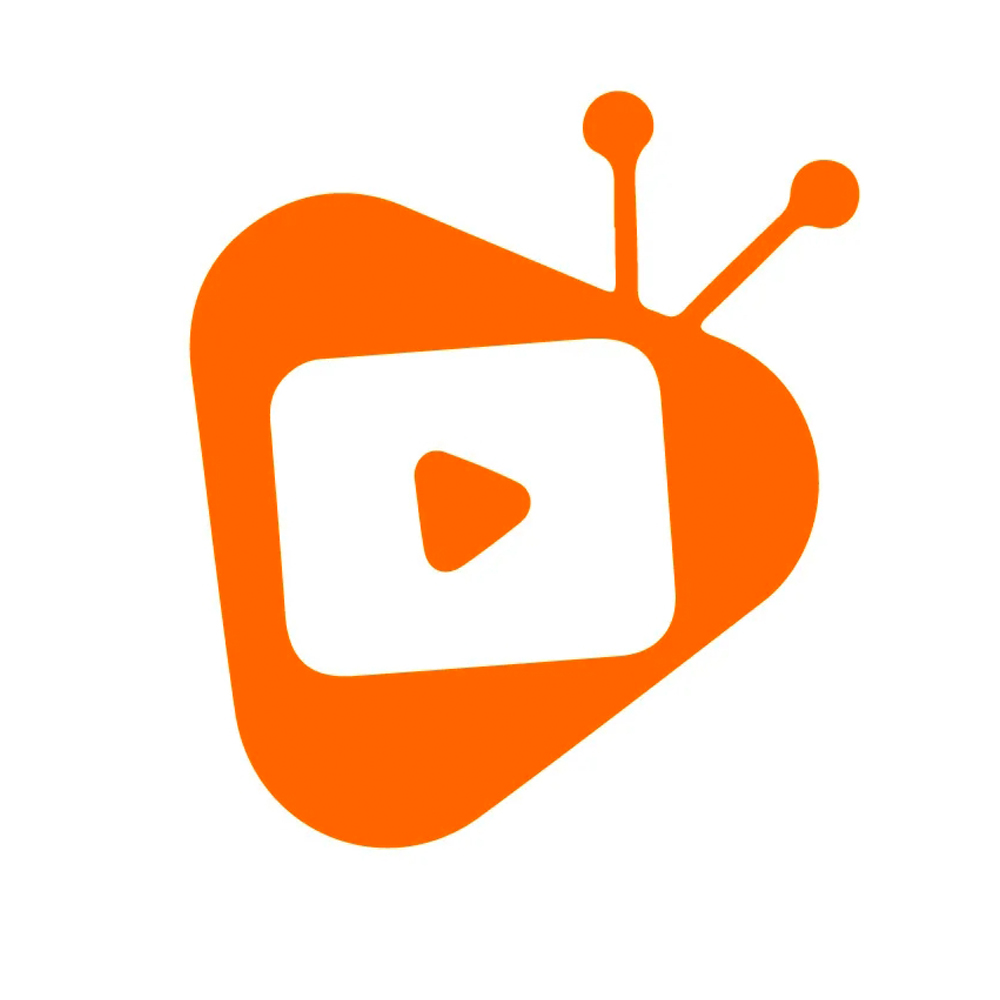 4k影视
4k影视 星盘卫星地图
星盘卫星地图 远程遥控拍照相机
远程遥控拍照相机 智享全景导航
智享全景导航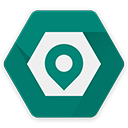 FakeLocation定位
FakeLocation定位 免费超清壁纸大全
免费超清壁纸大全 美颜滤镜相机
美颜滤镜相机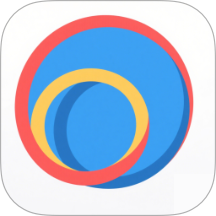 图片拼接手机版
图片拼接手机版 微微视频美颜助手
微微视频美颜助手 航旅特价机票查
航旅特价机票查 光影免费相机
光影免费相机 飞羽壁纸
飞羽壁纸 美影软件
美影软件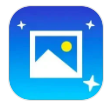 Linghtrom
Linghtrom 爱次元壁纸
爱次元壁纸 NMTV安装最新版
NMTV安装最新版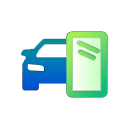 水果互联CarPlay
水果互联CarPlay